Manuale utente di Pages per Mac
- Ciao
-
- Modificare il font o la dimensione del font
- Impostare un font di default
- Grassetto, corsivo, sottolineato e barrato
- Modificare il colore del testo
- Aggiungere un'ombra o un contorno al testo
- Cambiare le maiuscole del testo
- Copiare e incollare gli stili testo
- Aggiungere un effetto di evidenziazione al testo
- Formattare trattini e virgolette
-
- Impostare la spaziatura tra le linee e tra i paragrafi
- Impostare i margini del paragrafo
- Formattare gli elenchi
- Impostare i punti di tabulazione
- Allineare e giustificare il testo
- Impostare impaginazione e interruzioni di linea e paragrafo
- Formatta le colonne del testo
- Collegare le caselle di testo
- Aggiungere bordi e regole (linee)
-
- Impostare dimensione e orientamento della pagina
- Impostare i margini del documento
- Impostare le pagine affiancate
- Aggiungere, riordinare ed eliminare le pagine
- Pagine master
- Aggiungere i numeri di pagina
- Modificare lo sfondo della pagina
- Aggiungere un bordo intorno a una pagina
- Aggiungere filigrane e oggetti sullo sfondo
- Creare un modello personalizzato
-
- Controllo ortografico
- Cercare parole
- Cercare e sostituire il testo
- Sostituire il testo automaticamente
- Mostrare il conteggio delle parole e altre statistiche
- Visualizzare le note
- Impostare il nome dell'autore e il colore del commento
- Evidenziare il testo
- Aggiungere e stampare i commenti
- Rilevare le modifiche
-
- Utilizzare iCloud Drive con Pages
- Esportare in Word, PDF o in un altro formato di file
- Aprire un libro iBooks Author in Pages
- Ridurre le dimensioni del file di un documento
- Salvare un documento molto grande come pacchetto
- Ripristinare una versione precedente di un documento
- Spostare un documento
- Eliminare un documento
- Bloccare un documento
- Proteggere un documento con una password
- Creare e gestire i modelli personalizzati
- Copyright

Personalizzare la barra degli strumenti in Pages sul Mac
La barra degli strumenti nella parte superiore della finestra di Pages offre rapido accesso ai controlli di cui hai bisogno quando lavori con Pages. Quando scopri quali controlli usi più spesso, puoi aggiungere, rimuovere e riorganizzare i pulsanti della barra degli strumenti affinché si adattino al tuo stile di lavoro.
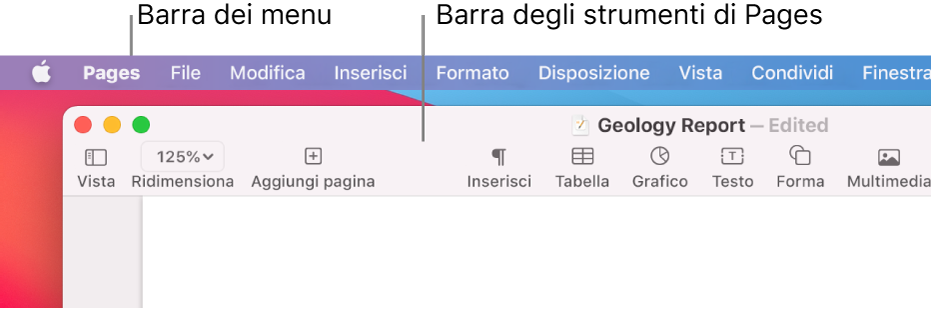
Pages (come altre app) ha una barra dei menu sopra alla finestra di Pages nella parte superiore dello schermo del computer. Alcune voci della barra dei menu e alcuni pulsanti della barra degli strumenti hanno lo stesso nome (per esempio Inserisci, Visualizza e Formato), ma non sono associati alle stesse opzioni.
Nascondere o mostrare la barra degli strumenti
Nel menu Vista nella parte superiore dello schermo, scegli “Nascondi la barra strumenti” o “Mostra la barra strumenti”.
Aggiungere, rimuovere o riorganizzare i pulsanti della barra degli strumenti
Seleziona Vista > Personalizza la barra strumenti (dal menu Vista nella parte superiore dello schermo, non il pulsante Vista della barra degli strumenti).
Esegui una delle seguenti azioni:
Aggiungere o rimuovere elementi dalla barra degli strumenti: trascina un elemento sulla barra degli strumenti per aggiungerlo. Trascina un elemento lontano dalla barra degli strumenti per rimuoverlo.
Riorganizzare elementi nella barra degli strumenti: trascina un elemento per spostarlo.
I pulsanti Formattazione e Documento si spostano insieme e non possono essere separati.
Ripristinare la barra degli strumenti: per ripristinare le impostazioni di default della barra degli strumenti, trascina il gruppo di pulsanti nella parte inferiore della finestra sulla barra degli strumenti.
Rimuovere i nomi dei pulsanti: scegli “Solo icone” dal menu a comparsa nella barra inferiore della finestra. Di default, i pulsanti vengono mostrati con il proprio nome.
Fai clic su Fine.